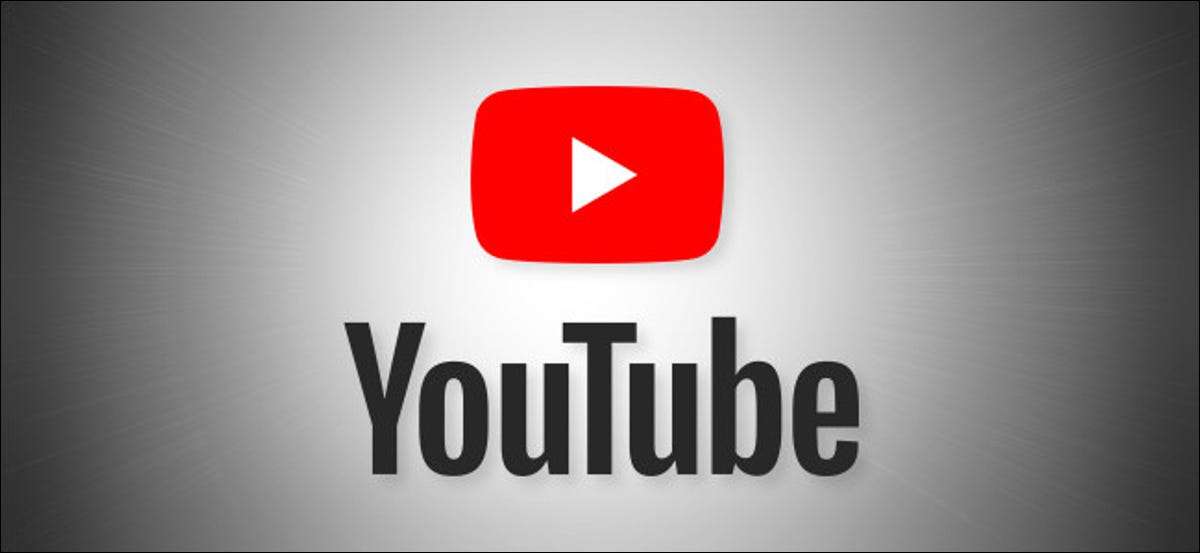
Kijk je naar een video op YouTube die te langzaam bewegen - of te snel? Het is gemakkelijk om (of vertragen) afspelen van een video op de YouTube-website of de YouTube-app. Hier is hoe.
Hoe de afspeelsnelheid van YouTube werkt
YouTube bevat een functie die "afspeelsnelheid" wordt genoemd waarmee u een snelheid overal tussen 0.25 keer en 2 keer de normale snelheid kunt selecteren. Met "1" is normale snelheid, "0,25" is gelijk aan een kwart van de originele snelheid (vertraagde afspelen), en "2" is twee keer zo snel als normaal.
Als iets lijkt alsof het eeuwig neemt - misschien een lange presentatie, interview of podcast waar iedereen langzaam spreekt - je kunt het daadwerkelijk versnellen. Evenzo, als u een tutorial kijkt en dat het te snel beweegt, kunt u de video laten vertragen, zodat u bijdraagt.
YouTube's afspeelsnelheidsfunctie verandert de toonhoogte van de video niet wanneer u het versnelt of vertraging wordt. Als het deed, klinkt de stem van een persoon als een piepende muis wanneer snel of als een reusachtige reus als traag. In plaats daarvan comprimeert of breidt het de audio- en videomonsters uit om hetzelfde audiotoon te behouden tijdens het afspelen - dus het klinkt echt gewoon als dezelfde persoon die sneller of langzamer praat. Muziek zal ook sneller of langzamer spelen zonder de muzikale sleutel te veranderen.
Hoe de afspeelsnelheid van YouTube op het web te veranderen
U kunt de afspeelsnelheid in zowel een webbrowser als in de YouTube-mobiele app voor iPhone, Android en iPad wijzigen. Ten eerste laten we u zien hoe het op internet werkt.
Om een YouTube-video in een browser te vertragen of te versnellen, bezoekt u YouTube.com en navigeert u naar een YouTube-video. Breng de gewenste afspeelbalk op en klik op het pictogram "Gear" in de rechterbenedenhoek van het videoregio.
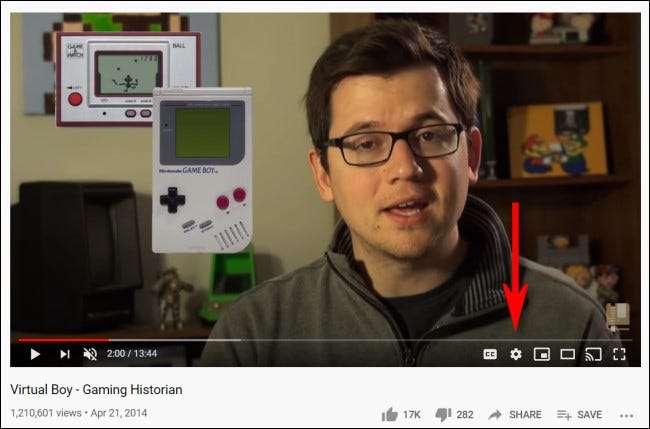
Klik in het menu dat verschijnt op "Snelheid afspelen".
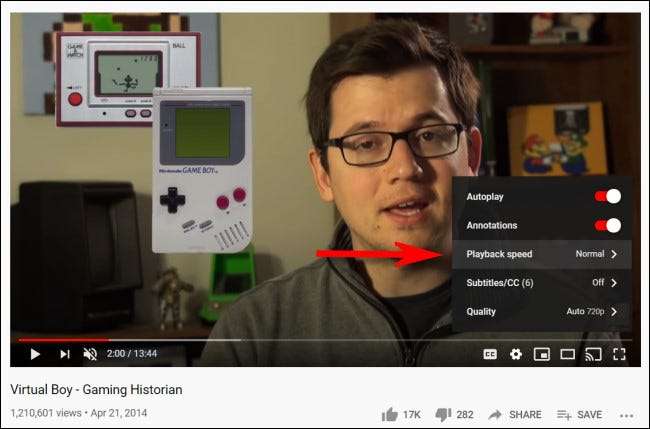
In het menu "Afspeelsnelheid" kunt u een snelheid selecteren overal tussen 0.25 keer en 2 keer de snelheid, inclusief een aangepaste waarde binnen dat bereik. Met "1" zijn normale snelheid, elke waarde minder dan 1 zal de video vertragen, terwijl elke waarde groter dan 1 de video zal versnellen.
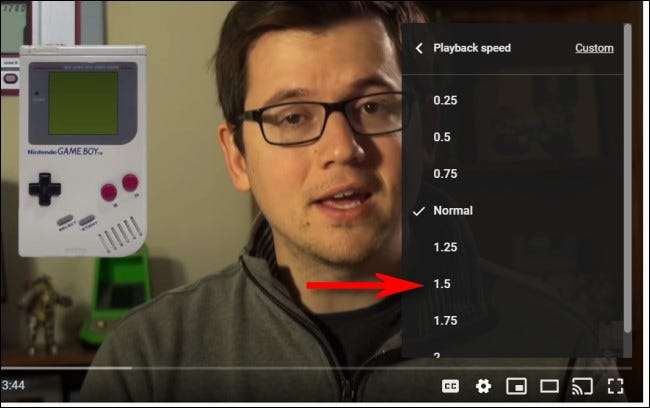
Klik daarna op het menu om het te sluiten en de volgende keer drukt u op de knop PLAY, de video op de geselecteerde snelheid. Als u het weer normaal wilt wijzigen, klikt u nogmaals op het tandwielpictogram, selecteert u "Afspeelsnelheid" en kiest u "1" uit de lijst.
Hoe u YouTube-afspeelsnelheid op de YouTube-mobiele app te wijzigen
Als u een YouTube-video op uw iPhone, iPad- of Android-apparaat wilt vertragen of versnellen, opent u eerst de YouTube-app. Tik tijdens het afspelen van een video op het scherm om de werkbalk te openen en tik vervolgens op de knop Verticale Ellipsen (drie punten die verticaal uitgelijnd zijn) in de rechterbovenhoek van het videoframe.

Selecteer "Afspeelsnelheid" in het menu dat verschijnt,
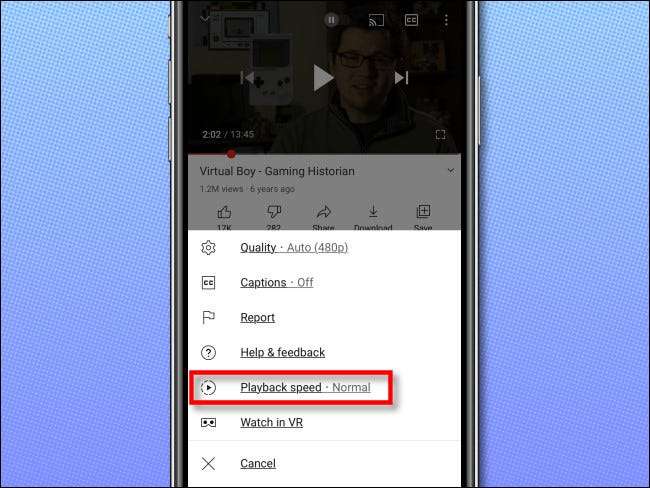
Selecteer in de lijst "Afspeelsnelheid" die verschijnt, selecteert u de snelheid die u wilt. Vergeet niet dat elke waarde minder dan 1 de video vertraagt, terwijl een nummer groter dan 1 versnelt de video.
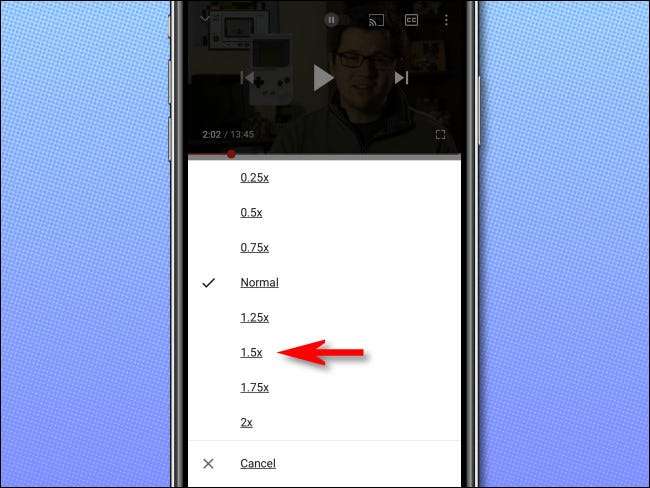
Sluit daarna het menu en de video wordt hervat op de geselecteerde snelheid. Als u het terug moet wijzigen op de normale snelheid, tikt u op de knop ELLIPSES opnieuw en wijzigt u de snelheid naar "1."
Gelukkig kijken!







